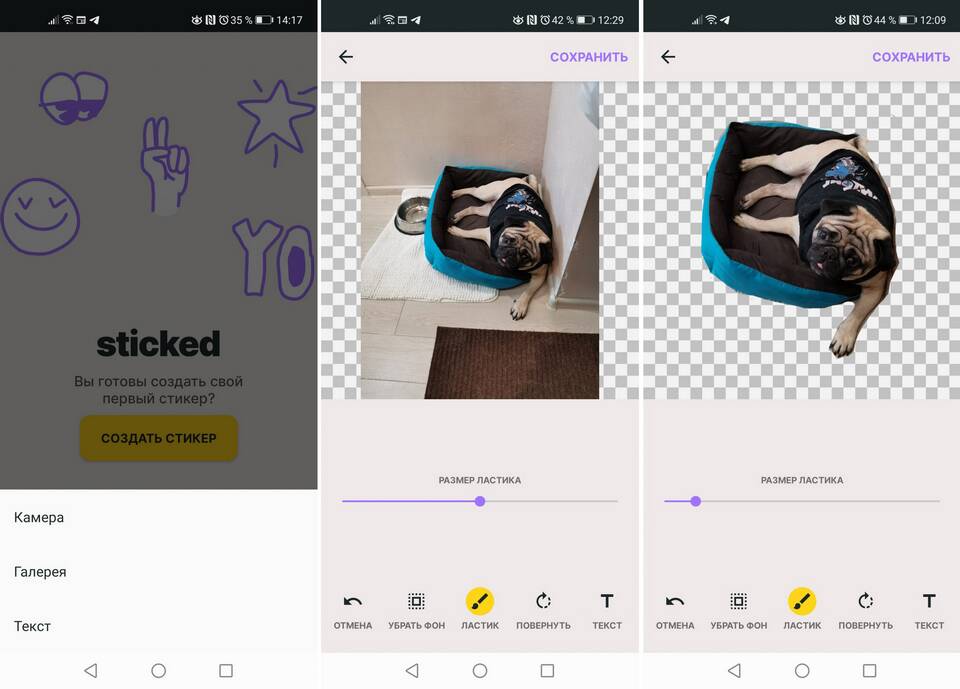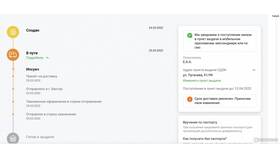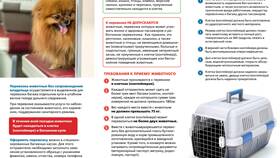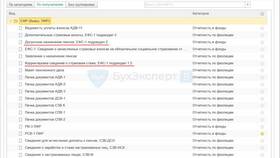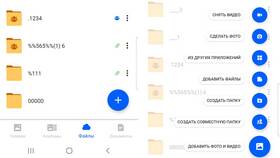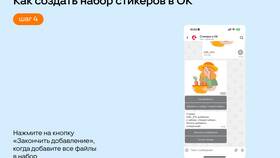Telegram предлагает несколько удобных методов для отправки стикеров в чатах. Рассмотрим каждый из них подробно.
Содержание
Основные способы отправки стикеров
Через панель стикеров
- Откройте нужный чат в Telegram
- Нажмите на значок смайлика справа от поля ввода сообщения
- Перейдите во вкладку "Стикеры"
- Выберите подходящий стикер-пак
- Тапните по нужному стикеру для отправки
Используя быстрый поиск
- В поле ввода сообщения начните вводить ключевое слово
- В появившейся панели выберите раздел "Стикеры"
- Просмотрите предложенные варианты
- Нажмите на подходящий стикер для отправки
Как добавить новые стикерпаки
| Способ | Действия |
| Через официальные боты | Найти стикербот через поиск, выбрать понравившийся пак и нажать "Добавить" |
| Из пересланного сообщения | Нажать на пересланный стикер и выбрать "Добавить стикеры" |
| Через сторонние ресурсы | Скачать файл стикерпака и импортировать в Telegram через @Stickers |
Создание собственных стикеров
Через официального бота
- Найдите в Telegram бота @Stickers
- Запустите бота командой /newpack
- Следуйте инструкциям бота
- Загрузите изображения для стикеров
- Добавьте эмодзи-подсказки
- Опубликуйте стикерпак
Полезные советы по работе со стикерами
- Для быстрого доступа закрепляйте часто используемые стикерпаки в верхней части списка
- Используйте хэштеги в описании стикеров для удобного поиска
- Регулярно обновляйте коллекцию, удаляя неиспользуемые наборы
- Для анимированных стикеров используйте формат WEBP или TGS
- Можно изменять порядок отображения стикерпаков в настройках
Решение распространенных проблем
| Проблема | Решение |
| Стикеры не отображаются | Проверить подключение к интернету и обновить приложение |
| Не получается добавить стикерпак | Убедиться, что пак не был удален автором |
| Собственные стикеры не публикуются | Проверить соответствие изображений требованиям Telegram |